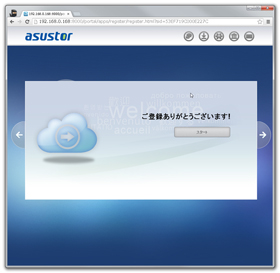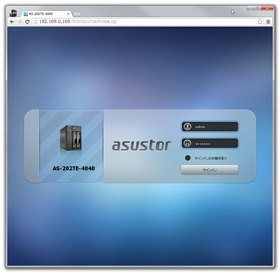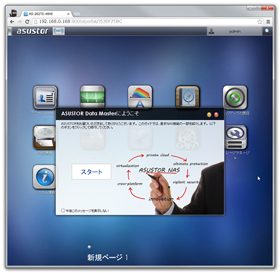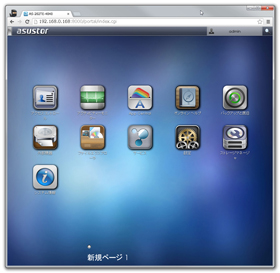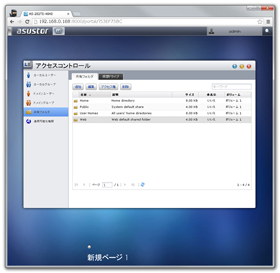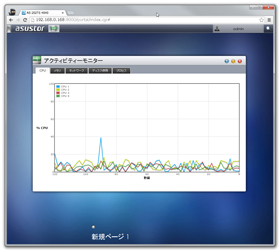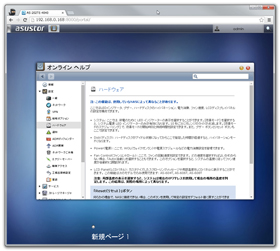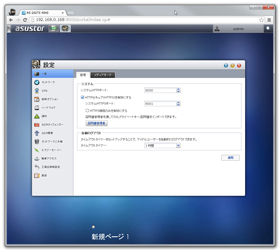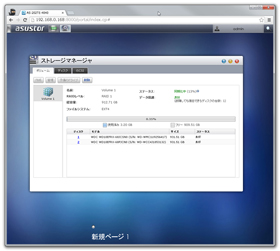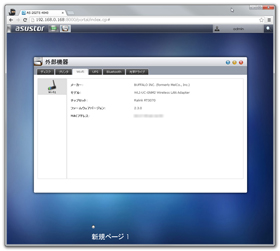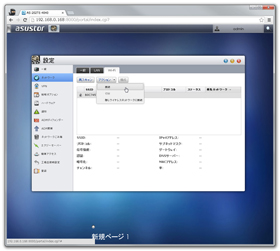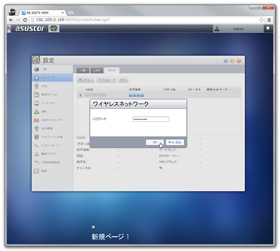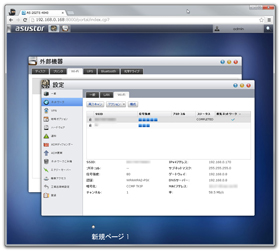真打ちNAS「ASUSTOR AS-202TE」を導入する:最初の一歩(3/5 ページ)
» 2014年08月21日 11時00分 公開
[瓜生聖,ITmedia]
最初の設定
設定が完了したら「スタート」を押してADM(ASUSTOR Data Master)にログインする。
ADMはブラウザに表示されたデスクトップを操作し、管理を行う。ADMのデスクトップ上には初期状態で11個のアイコンが並んでいる。
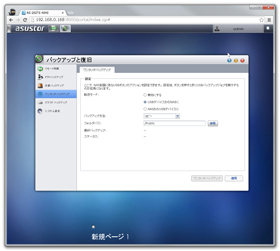
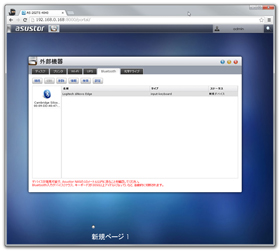 バックアップと復旧。ASシリーズのバックアップ/復旧、ASシリーズの前面USBに接続したUSBデバイスのバックアップなどを設定する(画面=左)。外部機器。ASシリーズに接続した外付けディスク、プリンタ、無線LANアダプタ、UPS、Bluetooth、光学ドライブを管理する(画面=右)
バックアップと復旧。ASシリーズのバックアップ/復旧、ASシリーズの前面USBに接続したUSBデバイスのバックアップなどを設定する(画面=左)。外部機器。ASシリーズに接続した外付けディスク、プリンタ、無線LANアダプタ、UPS、Bluetooth、光学ドライブを管理する(画面=右)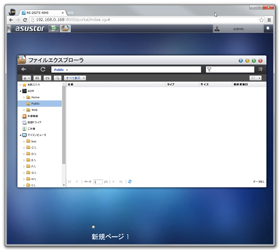
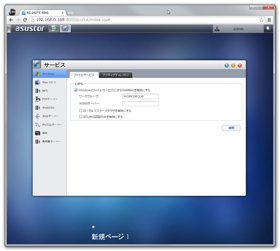 ファイルエクスプローラ。動作にはローカルドライブの内容表示のためJAVA環境が必要(画面=左)。サービス。ファイル共有サービスの他、WebやMySQL、rsyncなどを制御する。Windowsネットワークで利用されるActiveDirectoryもここで設定する(画面=右)
ファイルエクスプローラ。動作にはローカルドライブの内容表示のためJAVA環境が必要(画面=左)。サービス。ファイル共有サービスの他、WebやMySQL、rsyncなどを制御する。Windowsネットワークで利用されるActiveDirectoryもここで設定する(画面=右)無線ネットワークの場合
無線ネットワークを使用する場合はこの時点で設定を行っておこう。
まず、背面のUSBポートに無線LANアダプタを接続。「外部機器>Wi-Fi」で正常に認識されていることを確認する。次に「設定>ネットワーク>Wi-Fi」で接続したら「設定>ネットワーク>一般」からデフォルトゲートウェイをWi-Fiに変更し、LANケーブルを抜く。再度、Control Centerからスキャンを行い、Wi-Fiで検出できることを確認する。
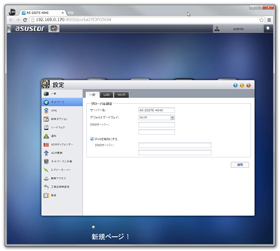
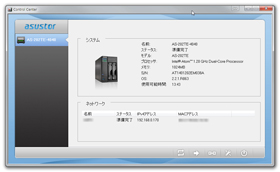 「設定>ネットワーク>一般」のデフォルトゲートウェイをLAN1からWi-Fiに変更(画面=左)。ASUSTOR Control Panelを再スキャンし、AS-202TEが検出されること、ネットワークがWi-Fiであることを確認(画面=右)
「設定>ネットワーク>一般」のデフォルトゲートウェイをLAN1からWi-Fiに変更(画面=左)。ASUSTOR Control Panelを再スキャンし、AS-202TEが検出されること、ネットワークがWi-Fiであることを確認(画面=右)Copyright © ITmedia, Inc. All Rights Reserved.
SpecialPR
SpecialPR
アクセストップ10
2025年12月06日 更新
- 「Appleは悪。Googleは開発者を理解している味方」というEpic GamesのスウィーニーCEOが歓迎する未来は本当にバラ色なのか (2025年12月05日)
- さようなら「Crucial」――Micronがコンシューマー向け製品事業から撤退 販売は2026年2月まで継続 (2025年12月04日)
- バッファローのWi-Fi 7ルーター「AirStation WSR6500BE6P」を試す 2.5Gbps対応で約2万円 コスパの良さが光る (2025年12月05日)
- 「ASUS Dual GeForce RTX 5070」がタイムセールで8万1627円に (2025年12月04日)
- 6万円台でSnapdragon G3 Gen 3搭載 AYANEO新ブランドのAndroidゲーム機「KONKR Pocket FIT」はスマホの代わりになる? (2025年12月04日)
- サンワ、壁に穴を開けずにLANケーブルを延長できる隙間配線用の延長LANケーブル (2025年12月04日)
- ソニーの85型4Kテレビ「ブラビア KJ-85X80L」が41%オフ(24万8000円)で買えてしまうセール中 (2025年12月03日)
- 100Wソーラーと大容量ポータブル電源のセット「Jackery Solar Generator 1000 New」が半額セールで約7.7万に (2025年12月04日)
- 64GB構成すら“絶望”が近づく中で、CUDIMMの人気が再上昇 (2025年11月29日)
- ナカバヤシ、キーホルダーサイズの超小型トイカメラなど6製品 (2025年12月04日)
最新トピックスPR